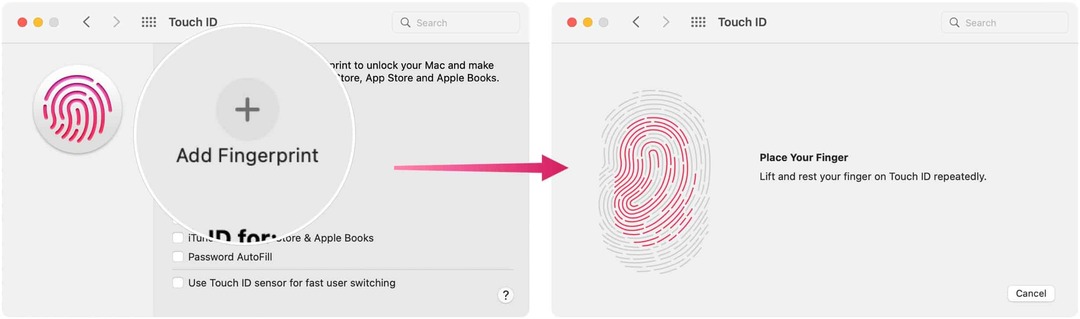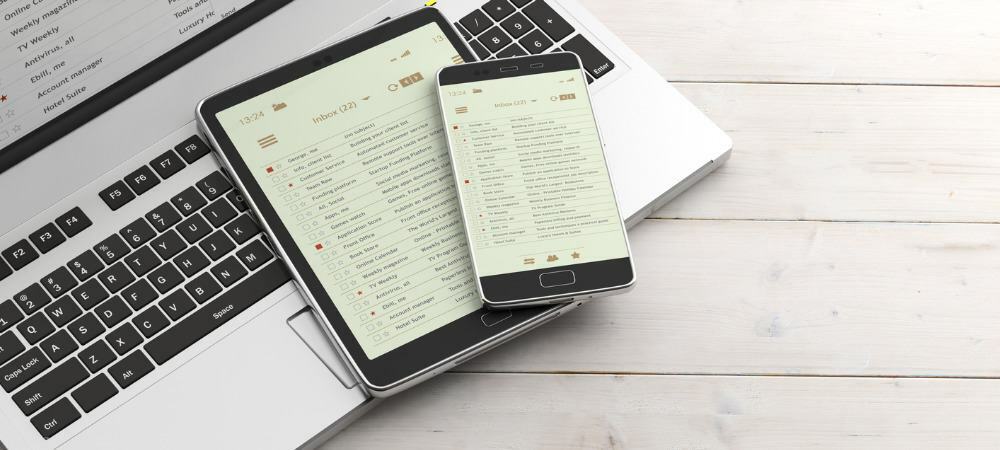Windows 10: Etsi sovelluksia ensimmäisen kirjeen avulla Käynnistä-valikosta
Microsoft Windows 10 / / March 17, 2020
Yksi odotetuimmista ominaisuuksista, jotka palaavat Windows 10: ään, on Käynnistä-valikko. Se ei ole aivan kuin Windows 7: n Käynnistä-valikko, mutta siinä on hyödyllisiä ominaisuuksia.
Windows Phone -puhelimessa on kätevä ominaisuus, jonka avulla voit löytää tarvitsemasi sovelluksen valitsemalla etsimäsi ensimmäisen kirjaimen. Tämä säästää aikaa, koska et ole vierittämässä pitkää sovellusluetteloa - varsinkin jos käytät puhelinta yhdellä kädellä.
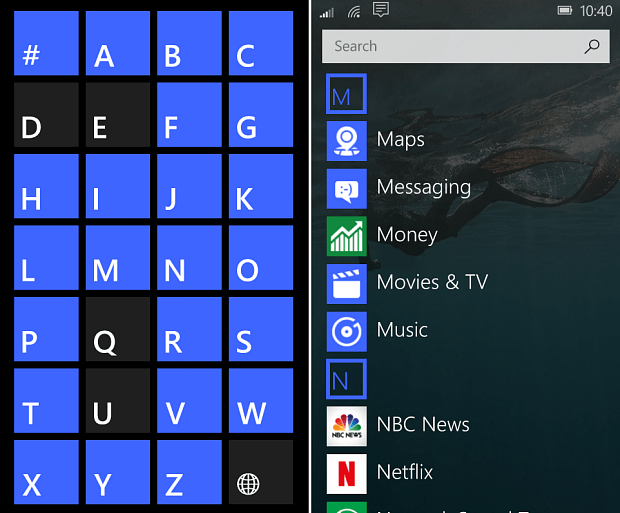
Hae sovelluksia etunimen mukaan Windows Phone -sovelluksessa
Tämä ominaisuus on tuotu Käynnistä-valikkoon Windows 10 PC: llemyös. Tässä on katsaus sen toimintaan.
Windows 10 Käynnistä-valikko
Avaa Käynnistä-valikko ja napauta tai napsauta Kaikki sovellukset.
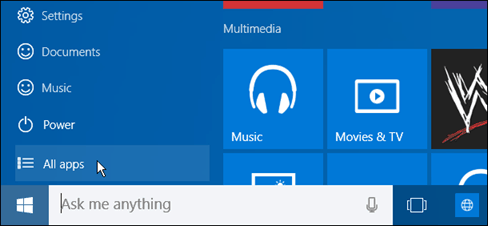
Tämä tuo esiin pitkän luettelon järjestelmään asennetuista sovelluksista. Rajaa etsimääsi napsauttamalla tai napauttamalla mitä tahansa kirjainta luettelosta.
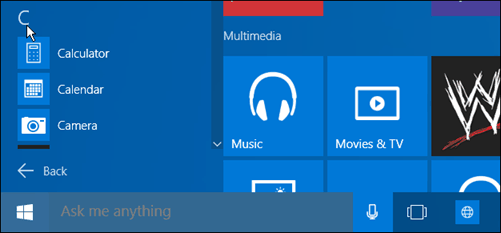
Tämä tuo esiin täydellisen valikon kaikista aakkosten kirjaimista ja sisältää symbolit ja numerot oddball-sovellusten nimille kuten 7zip. Valitse etsimäsi sovelluksen kirjain tai numero, tässä tapauksessa käytän kirjainta M.
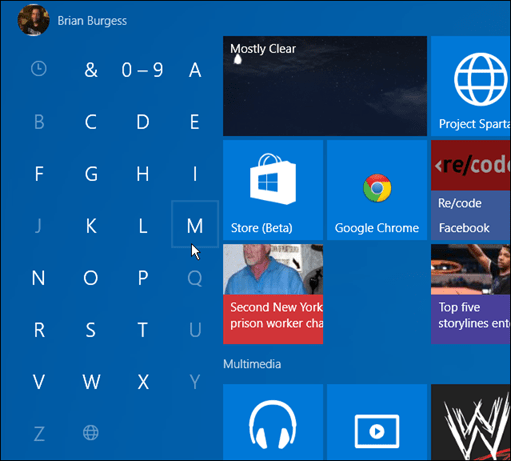
Tulos on, että sinut tuodaan suoraan sovellusluetteloon, joka alkaa valitsemallasi kirjaimella.
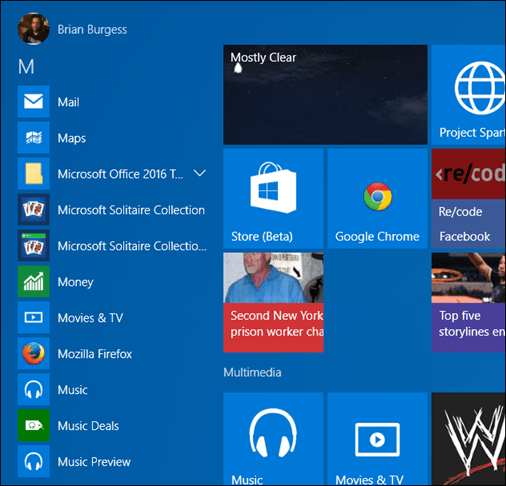
On myös syytä huomata, että tämäntyyppinen ominaisuus on saatavana kielellä Windows 8.1 Käynnistä-näytössä eri käyttöliittymässä, kuten alla olevasta kuvasta voi nähdä, mutta tulokset ovat samanlaiset. Se tarjoaa myös “turhamaisen” näkymän vain työpöydän ohjelmista aakkosjärjestyksessä.
Lue lisää artikkelista kuinka etsi sovelluksia etunimen mukaan Windows 8.1: stä.
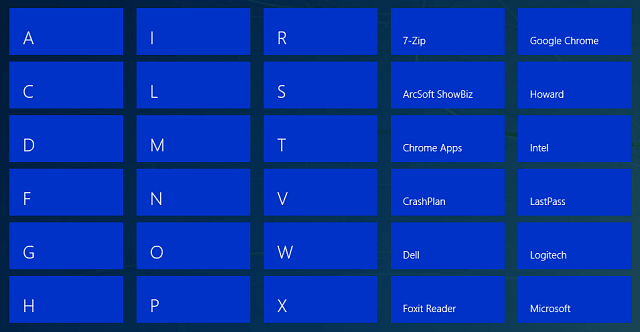
Ominaisuuden käyttöliittymä Windows 8.1: ssä on paljon erilainen
Yksi odotetuimmista ominaisuuksista, jotka palaavat Windows 10: ään, on Käynnistä-valikko. Vaikka se ei ole aivan kuin Windows 7: n Käynnistä-valikko, se on helppo tottua ja siinä on paljon hyödyllisiä ominaisuuksia.
Tutustu pariin muihin Windows 10: n Käynnistä-valikon käytettävissä oleviin ominaisuuksiin napsauttamalla yhtä alla olevista artikkeleista.
- Tee Windows 10: n Käynnistä-valikon tila tehokkaaksi
- Poista kohteet Windows 10: n Käynnistä-valikon Käytetyimmät-luettelosta